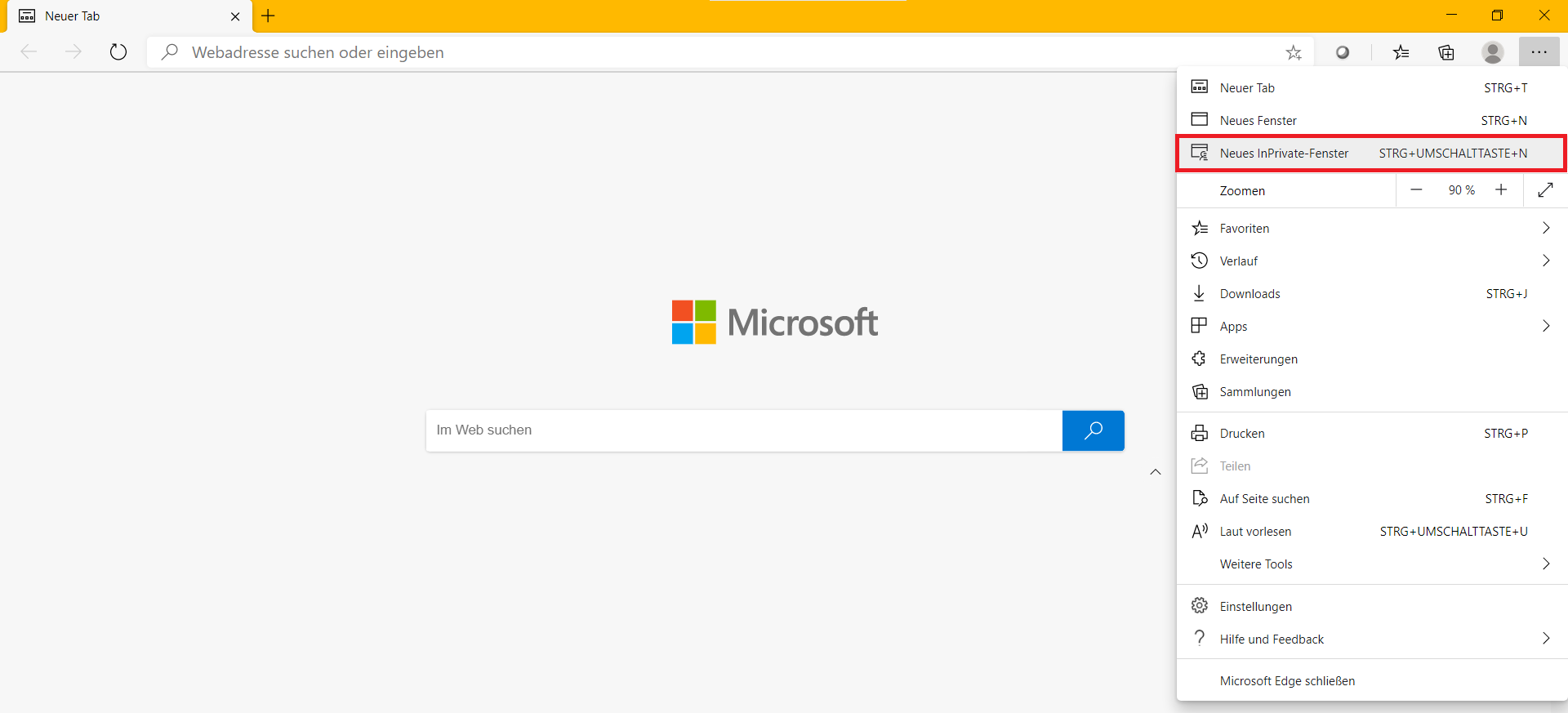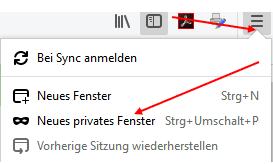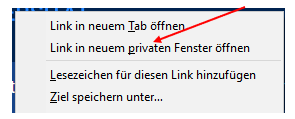Zusammenfassung
Mit dem "Privaten Modus" beim Internet-Browsen wird vermieden, dass der Browserverlauf, temporäre Internetdateien, Formulardaten, Cookies sowie Benutzernamen und Kennwörter vom Browser gespeichert werden. So werden keine Spuren hinterlassen, die anderen Nutzern des PC möglicherweise Aufschluss über das Surfverhalten anderer Nutzer geben könnten.
Diese Anleitung richtet sich besonders an folgende Zielgruppen:
- Studierende
- Zweit- und Gasthörende
- Lehrende
- Mitarbeitende
- Einrichtungen und Gremien (z.B. Fachschaftsräte)
- Arbeitsbereiche / Gruppen (z.B. Projekte)
- Sekretariate
- Gäste der Friedrich-Schiller-Universität
InPrivate-Browsen mit Microsoft Edge (Quelle: Microsoft)
Im Internet Explorer heißt der private Modus InPrivate-Browsing. Man aktiviert ein InPrivate-Fenster über einen Klick auf die drei Punkte und anschließend auf Neues InPrivate-Fenster klicken.
oder
STRG+UMSCHALT+n drücken.
Damit wird dann eine neue Browsersitzung gestartet, bei der keine Informationen zu den besuchten Webseiten oder ausgeführten Suchvorgängen gespeichert werden.
Der Schutz, den das InPrivate-Browsen bietet, ist nur für die Zeit wirksam, in der dieses Fenster verwendet wird. Es können in diesem Fenster beliebig viele Registerkarten geöffnet werden, die alle durch das InPrivate-Browsen geschützt sind.
Privater Modus bei Firefox (Quelle: Mozilla)
Der Private Modus führt nicht automatisch zu Anonymität. Der Internetdienstanbieter, Arbeitgeber oder die Betreiber der Webseiten können immer noch nachvollziehen, welche Seiten besucht wurden.
Der Private Modus schützt nicht vor Keyloggern oder Spyware (Schnüffelprogrammen), die auf dem Computer vorhanden sein könnten.
Ein neues leeres privates Fenster öffnen
Auf die Menü-Schaltfläche und dann auf Neues privates Fenster klicken.
Einen Link in einem neuen privaten Fenster öffnen
Mit der rechten Maustaste auf einen beliebigen Link klicken und "Link in neuem privaten Fenster öffnen" aus dem Kontextmenü auswählen.
Was wird im Privaten Modus nicht gespeichert?
- Besuchte Seiten: Es werden keine Seiten in das Menü Chronik, in die Chronik im Bibliotheksfenster oder in die Intelligente Adressleiste eingetragen.
- Formular- und Suchfeldeinträge: Keine der Eingaben in Textfelder auf Webseiten oder in die Suchleiste wird für die Formular-Autovervollständigung gespeichert.
- Passwörter: Neu eingegebene Passwörter werden jetzt nicht mehr gespeichert.
- Downloadliste: heuntergeladene Dateien werden (auch nach dem Abschalten des Privaten Modus) nicht im Fenster Alle Downloads anzeigen angezeigt (siehe Anmerkung).
- Cookies: Cookies speichern Informationen über die besuchten Webseiten, beispielsweise Seiteneinstellungen, Anmeldeinformationen und Daten, die von Plugins verwendet werden. Cookies können auch von Drittanbietern genutzt werden, um über mehrere Webseiten hinweg zu beobachten. Die Nicht-Verfolgen-Funktion einschalten zeigt, wie dieses "Tracking” (auch „Aktivitätenverfolgung”) genannte Technik abgeschaltet weden kann.
Cookies, die in privaten Fenstern gesetzt werden, bleiben vorübergehend im Speicher, und zwar getrennt von den Cookies aus normalen Fenstern. Am Ende der privaten Sitzung werden diese Cookies gelöscht (nachdem das letzte private Fenster geschlossen wurde). - Zwischengespeicherte Webseiten und Seiten und Daten zur Offline-Verwendung: Es werden keine temporären Dateien aus dem Internet (Cache) gespeichert und auch keine Daten, die von Webseiten für die Offline-Verwendung vorgesehen sind.
Anmerkung:
- Neue Lesezeichen, die im Privaten Modus angelegt, werden auch gespeichert.
- Alle Dateien, die im Privaten Modus herunterdeladen werden, werden auch gespeichert (aber nicht im Downloadfenster angezeigt).
Kann man Firefox immer im Privaten Modus nutzen?
Standardmäßig ist Firefox so eingestellt, dass eine Chronik angelegt wird. Dies kann man in den Firefox-Einstellungen ändern. Dazu im Firefox-Menü auf Einstellungen klicken und wählen den Abschnitt Datenschutz & Sicherheit wählen. Wenn die Chronik-Einstellung bei Firefox im Auswahlmenü auf niemals anlegen geändert wird, ist dies gleichbedeutend mit Immer den Privaten Modus verwenden. Weitere Informationen erhält man im Artikel Datenschutz: Einstellungen für Privatsphäre, Surfchronik und Nicht-Verfolgen-Funktion.
Wichtig: Um zum normalen Modus zurückzukehren, navigiert man über die Einstellungen zum Abschnitt Datenschutz & Sicherheit und wählt dort die Chronik-Einstellung Firefox wird eine Chronik: anlegen oder Firefox wird eine Chronik: nach benutzerdefinierten Einstellungen anlegen.
Titel: "Browsen mit Privatsphäre"
Stand: 30.10.2020